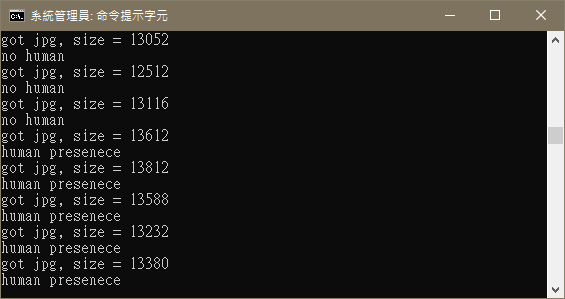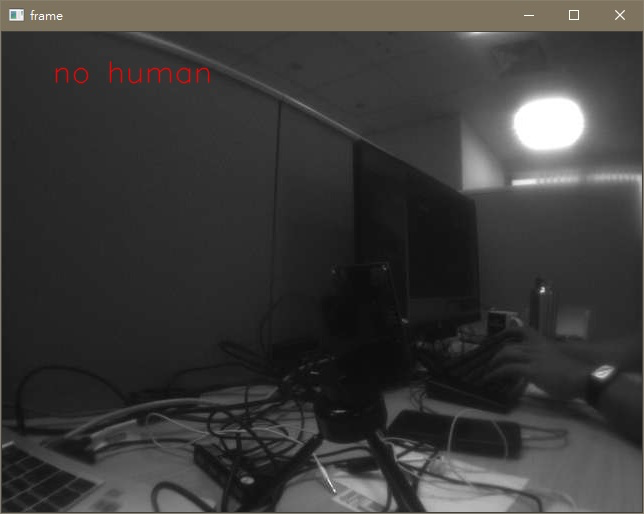Platform Himax-AIoT-WiFi-G1 EVB mencakup Himax WE-I Plus MCU, sensor gambar, dan dukungan periferal yang kaya. Rinciannya diberikan dalam paragraf berikut.

Panduan pengguna perangkat keras PDF
Sistem operasi
Perangkat pengembangan
Perangkat Pengembangan GNU
Lihat bagian Rantai Alat ARC GNU untuk detail lebih lanjut, versi GNU yang dirilis saat ini adalah Rantai Alat GNU untuk Prosesor ARC, 2021.03. Setelah mengunduh dan mengekstrak toolkit ke ruang lokal, harap ingat untuk menambahkannya ke lingkungan PATH. Misalnya:
export PATH=[location of your ARC_GNU_ROOT]/bin:$PATH
Tools can be found in Himax-AIoT-WiFi-G1-SDK/tools/
Pengaturan toolchain bangunan default di makefile adalah Metaware Development toolkit ( mw ), silakan ubah ke gnu di Makefile (Himax-AIoT-WiFi-G1-SDK/makefile).
ARC_TOOLCHAIN ?= gnu
Sebelum membangun, Anda perlu mengubah izin di direktori Himax-AIoT-WiFi-G1-SDKtoolsimage_gen_cstmoutput .
chmod 777 *
Buat kode & hasilkan gambar. Gambar keluaran akan diberi nama output.img dan disimpan di bawah Himax-AIoT-WiFi-G1-SDKtoolsimage_gen_cstmoutput .
make clean && make && make flash
Gunakan prosedur berikut untuk memulai EVB platform Himax-AIoT-WiFi-G1.
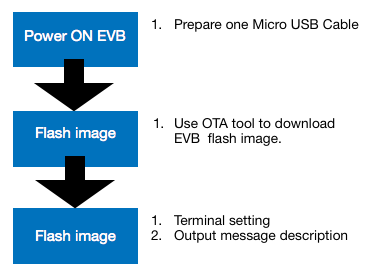
Semua langkah berikut dilakukan di Windows.
Langkah 1: Ikuti gambar di bawah ini untuk mengganti pin pada Platform EVB Himax-AIoT-WiFi-G1 .
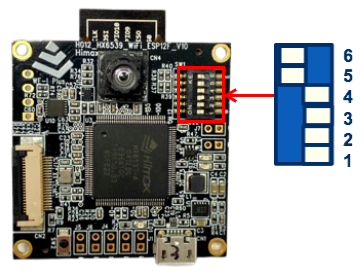
Langkah 2: Hubungkan dengan USB PC untuk menyalakan EVB Platform Himax-AIoT-WiFi-G1 .
Langkah 3: Periksa apakah Anda dapat melihat Output Pesan UART. Jika tidak, lihat Boot dari i2c ke flash image.
Langkah 4: Gunakan /tools/OTA_Tools/ota.exe untuk mengunduh gambar EVB.
Langkah 4.1: Buka OTA.exe 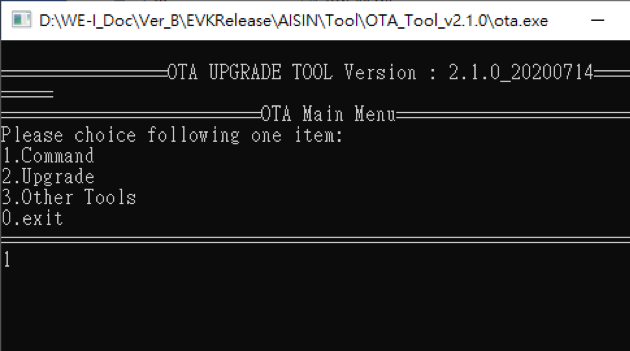
Langkah 4.2: Pilih 1.Command->1.Intoupg 
Jika berhasil, pesan highlight "Silahkan gunakan OTA UPGRADE TOOL Versi: xxx" akan ditampilkan di TeraTerm . Sekarang perangkat siap untuk pemrograman flash OTA.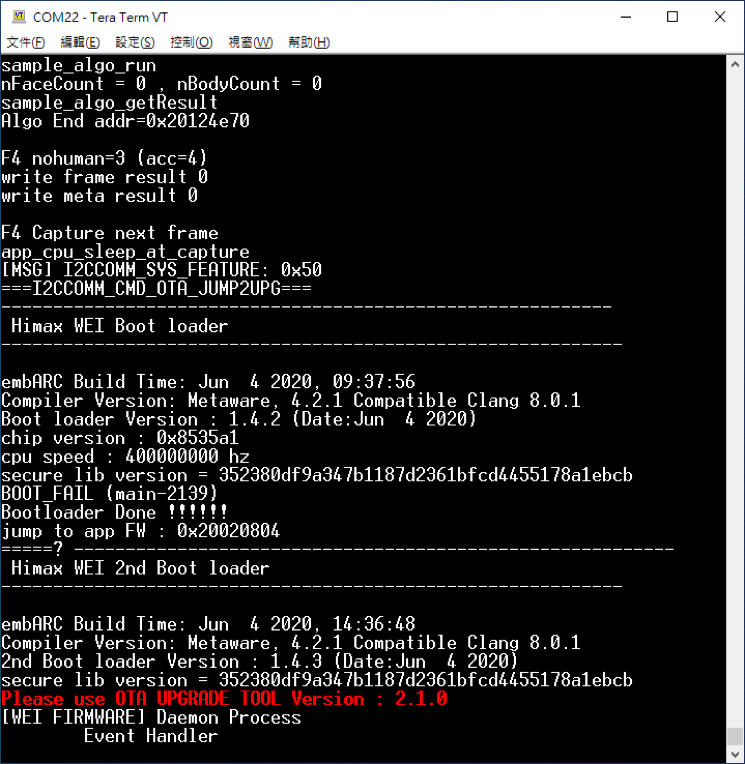
Langkah 4.3: Beralih kembali ke alat OTA dan pilih 2.Upgrade->1.FORCE UPGRADE untuk mulai mengupgrade gambar.
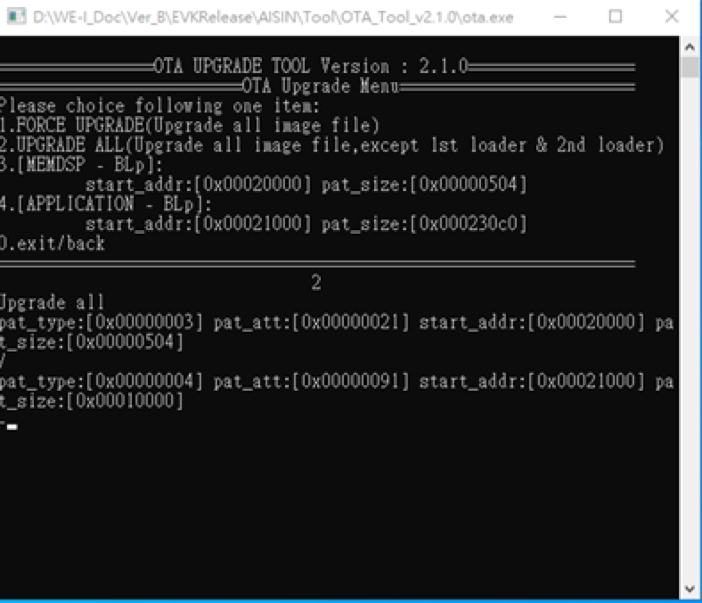
Langkah 4.4: Tunggu beberapa saat, perangkat akan reboot ketika proses flash selesai.
Jika proses OTA tidak dapat diakses, boot dari i2c untuk memuat ulang bootloader ke-2 untuk memperbaiki masalah.
Langkah 1: Hubungkan dengan USB PC untuk menyalakan EVB Platform Himax-AIoT-WiFi-G1 .
Langkah 2: Hidupkan sakelar pin #1 & tekan Reset button untuk mengatur ulang.

Langkah 3: Jalankan OTA.exe di /tools/OTA_Tools/ dan pilih
3.Alat Lainnya->1.Boot dari I2C .
Langkah 4: Masukkan jalur file input secara manual:
BootUpFromI2CHX6537-A09TDIG-1111V_QFN72_Debugsign_formal_PA8530_EM9D_2nd_Bootloader.bin .
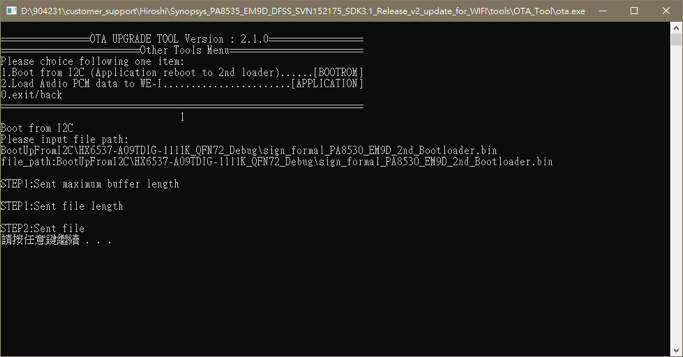
Board akan reboot & masuk ke boot loader ke-2, Anda akan melihat pesan "Silakan gunakan OTA UPGRADE TOOL Versi: xxx" yang sama dengan proses OTA normal. Sekarang, ikuti saja Gambar Flash normal melalui bagian alat OTA untuk menyelesaikan proses.
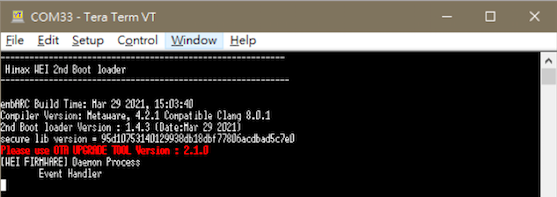
Pengaturan Aplikasi Emulasi Terminal Serial
| Tingkat Baud | 115200bps |
| Data | 8 sedikit |
| Keseimbangan | tidak ada |
| Berhenti | 1 sedikit |
| Kontrol aliran | tidak ada |
Sistem akan menampilkan pesan berikut ke konsol UART. Silakan atur pengaturan alat terminal UART sebagai (115200/8/N/1).
Menampilkan Pesan Log Pada contoh, kami menggunakan TeraTerm untuk melihat pesan keluaran.
Koneksi Baru TeraTerm
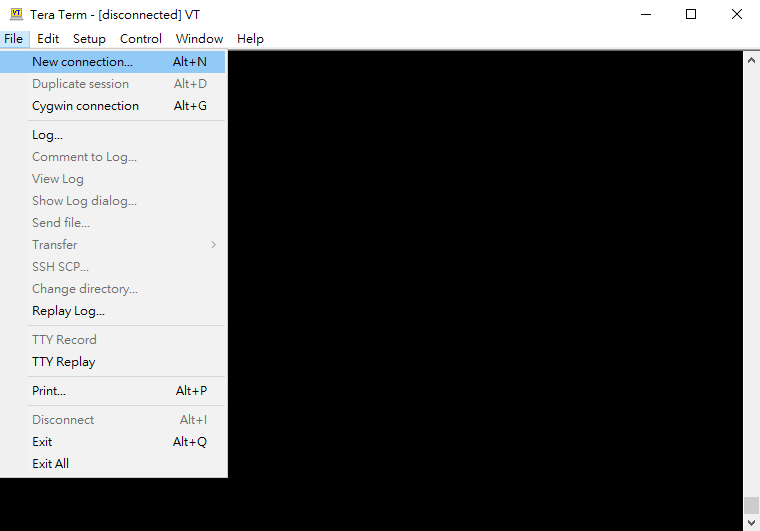
TeraTerm Pilih Port COM
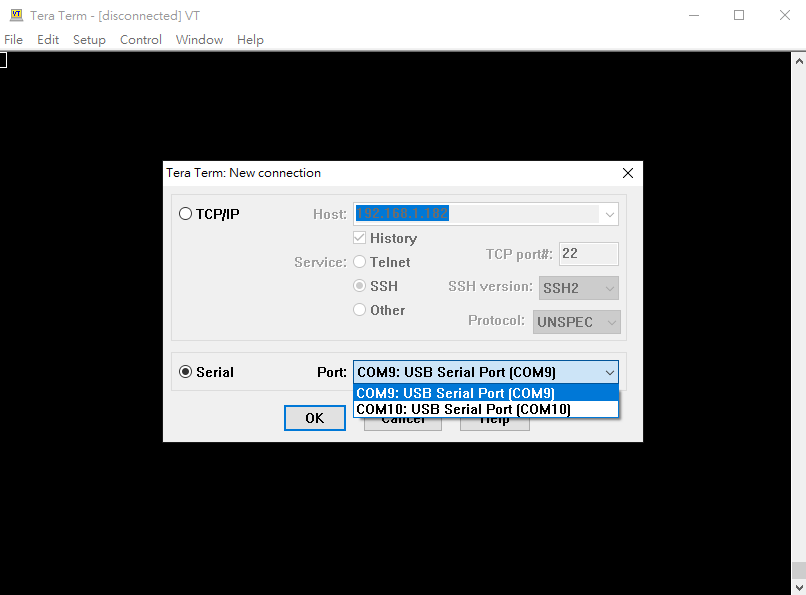
Jalankan alat GUI HMX_FT4222H_GUI.exe di bawah toolsHMX_FT4222H_GUIGUI_binary.
Pilih tab 'budak SPI'.
Pada kolom Terima Gambar/Data, pilih 'ALGO' lalu klik tombol 'Terima'. 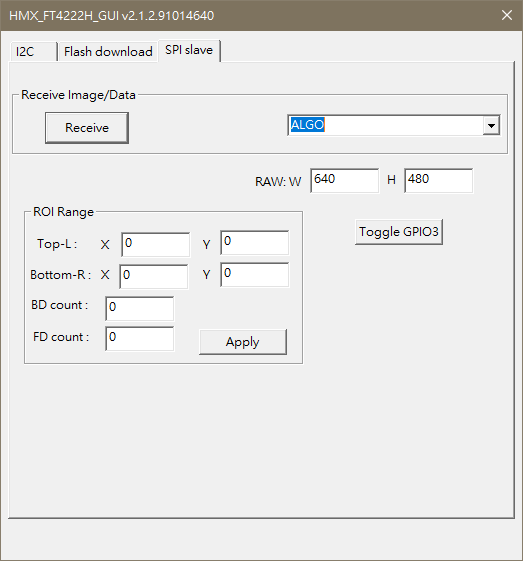
GUI PC_Tool akan memunculkan jendela baru 'Simple_FRAMES' untuk menampilkan gambar yang diambil dan hasil deteksi orang. 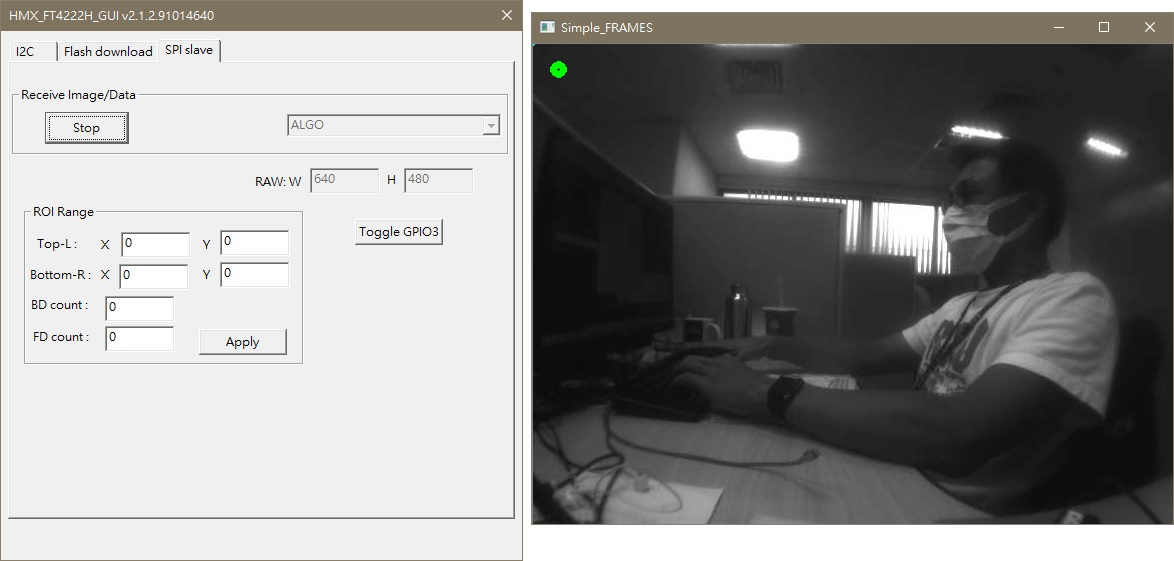
Di jendela 'Simple_FRAMES', indikator kiri atas menampilkan apakah ada manusia atau tidak.
Hijau (deteksi manusia); Merah (tidak terdeteksi manusia). 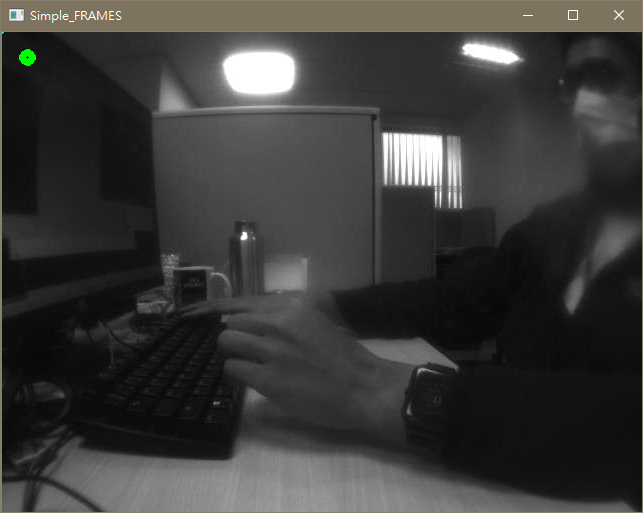
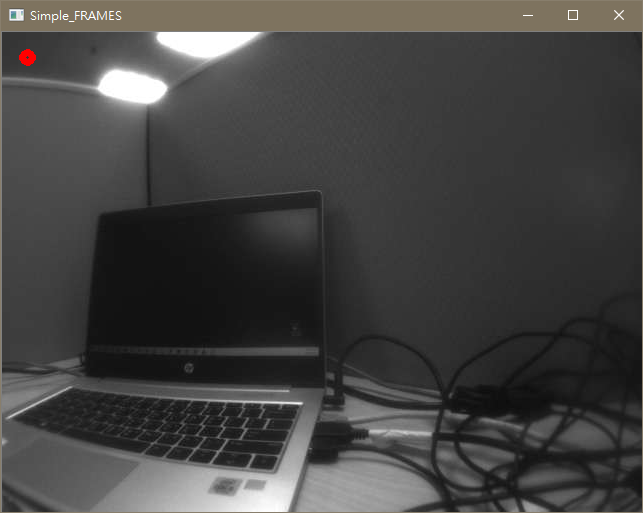
1.1. Hubungkan PC Win10 Anda ke WiFi AP.
1.2. Gunakan ipconfig untuk mendapatkan Alamat IP PC Anda.
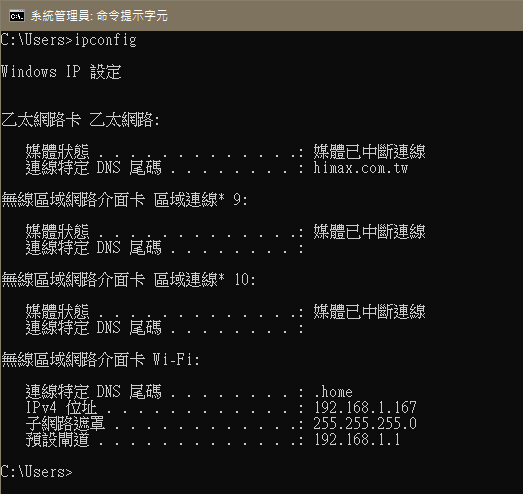
1.3. Jalankan tcp_server_example.py di tools/tcp_server_example/ 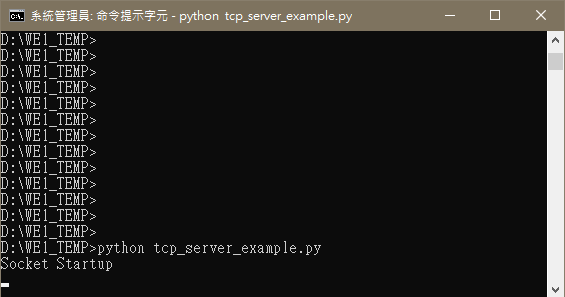
1.4. tcp_server_example siap menerima data.
#define SSID "your_wifi_ssid" //ssid wifi Anda
#define PASSWD "your_wifi_password" //kata sandi wifi Anda
#define SERVER_IP "192.168.1.100" //ip server tcp Anda